Obtenga una base de acoplamiento 3D en OS X Yosemite nuevamente (o una base de acoplamiento transparente)
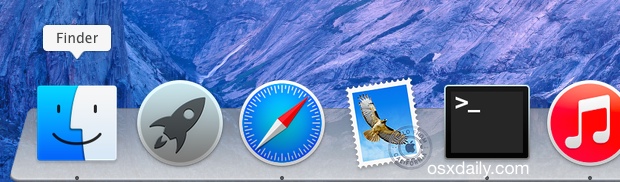
La base es solo uno de los muchos aspectos de la interfaz de Mac OS X que se ha revisado y simplificado en Yosemite. Atrás quedaron los días del 3D Dock, el nuevo Yosemite Dock por defecto parecía una versión más plana, al igual que el iOS Dock. Si está buscando un Dock de algún tamaño o transparencia, puede usar una utilidad gratuita de terceros para recuperar el Dock 3D en OS X Yosemite o incluso puede optar por hacer que el Dock sea completamente transparente.
Usar el CDock es bastante fácil, solo tomará un tiempo volver al estilo de acoplamiento anterior en una Mac Yosemite. No hay muchas cosas que hacer con esto, pero debido a que modifica un archivo del sistema, es posible que desee hacer una copia de seguridad de su Mac antes de usarlo, o si planea excavar y reemplazar cualquiera de los archivos de imagen del Dock.
Hacer Yosemite Dock 3D nuevamente en una Mac
- Obtenga su CDock gratis de Source Forget (haga clic en el botón verde de descarga)
- Descomprima la aplicación, deberá hacer clic derecho y elegir «Abrir» para evitar las restricciones de Gatekeeper.
- Haga clic en el submenú «Dock theme:» y seleccione «Yosemite 3D», luego haga clic en «Aplicar».
- El muelle se actualizará y transformará mágicamente el 3D nuevamente.

Si usa el modo oscuro, encontrará que la base vuelve a una base más blanca para tener un aspecto 3D transparente, hasta ahora no hay forma de evitar esto, pero es posible que se cree un nuevo tema oscuro para cDock en el futuro.
Así es como se ven uno al lado del otro, con el 3D Dock en la parte superior y el Flat Dock (modo oscuro) en la parte inferior. La mejora de contraste se ha habilitado en estas capturas de pantalla, así como la configuración de reducción de transparencia:
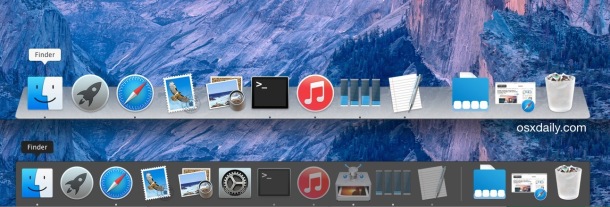
El cambio permanecerá activo hasta que regrese a la configuración predeterminada, regrese al modo oscuro y reinicie, o cuando OS X Yosemite se actualice a una actualización del sistema más grande, que luego lo devuelve a la apariencia plana:
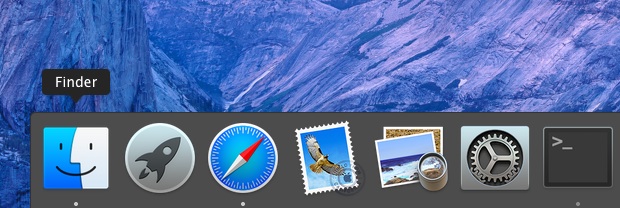
Si 3D no es lo que te gusta y el plano predeterminado no lo hace por ti, hay algunas opciones más con las que puedes jugar, probablemente la siguiente sea la mejor opción transparente.
Hacer que OS X Yosemite Dock sea transparente
cDock también tiene un tema Dock para convertir el Dock en OS X Yosemite en un panel transparente, que virtualmente elimina los gráficos del Dock y solo hace que los íconos floten sobre el fondo de pantalla de las imágenes del escritorio:
- Desde cDock, elija el submenú «Tema del muelle:» y seleccione «Transparente» como la opción del muelle.
- Haga clic en Aplicar para restablecer y reiniciar el Dock
Así es como se ve:

Así es como se ve en pantalla completa, con una captura de pantalla completa de OS X Yosemite que muestra transparencia tanto en Windows como en el Dock:

Obviamente, algo así como un acoplamiento tridimensional transparente en comparación con un acoplamiento plano es más bien una preferencia personal y no interferirá con la usabilidad como algo así como la falta de contraste predeterminado con los elementos de la interfaz de usuario en el aspecto general de Yosemite. Sin embargo, a muchos usuarios les gusta el aspecto del antiguo Dock lo suficiente como para querer el cambio.
Si aún no está seguro acerca de cDock para personalizar la apariencia de las bases en OS X, el siguiente video demuestra lo fácil que es usarlo:
¿Prefieres el nuevo Dock plano, el Dock transparente o el aspecto antiguo de Dock 3D? ¿De verdad te importa cómo se ve el muelle? Lo configuré para que se oculte automáticamente, por lo que no es algo que note mucho, al menos en comparación con algunos de los otros cambios más dramáticos en la interfaz de Mac con OS X Yosemite.
